Es ist extrem frustrierend, wenn die Gmail-App auf Ihrem Telefon immer wieder abstürzt. Der Fehler macht Sie können Ihre eingehenden E-Mails nicht richtig lesen und verhindern, dass Sie neue E-Mails senden.
Es gibt viele Gründe, warum die Gmail-App abstürzt. Manchmal tritt das Problem aufgrund eines App-Updates, eines Cache-Dateifehlers oder unzureichenden Speicherplatzes auf Ihrem Telefon auf. In jedem Fall können Sie selbst einige Fixes ausprobieren, um die App möglicherweise zu reparieren und wieder in den Normalzustand zu versetzen.
Inhaltsverzeichnis 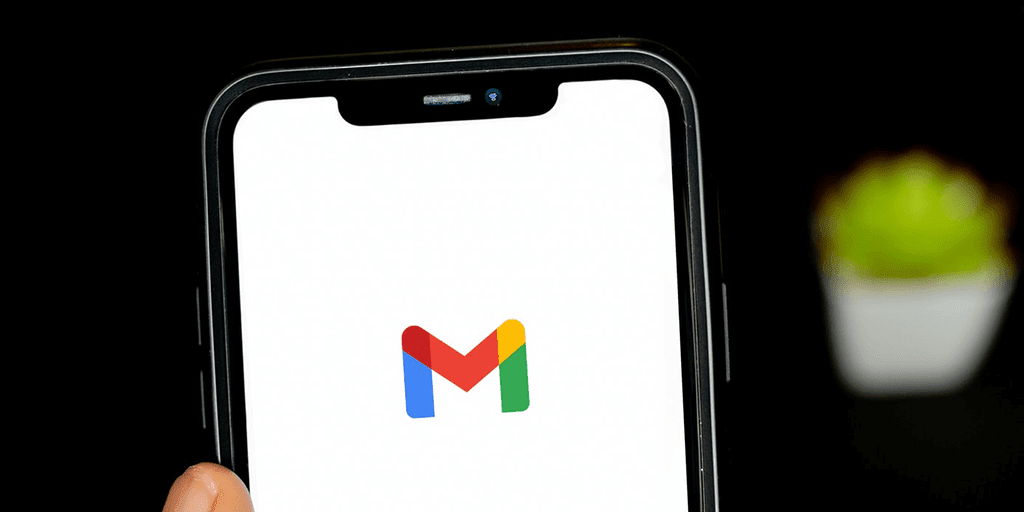
Starten Sie Ihr Telefon neu, um kleinere Probleme mit der Gmail-App zu beheben
Wenn Gmail App abstürzt, das erste, was Sie tun sollten, ist Ihr Telefon neu zu starten. Dadurch werden viele kleinere Fehler am Telefon behoben. Wenn Gmail aufgrund dieser kleineren Probleme abstürzt, ist ein Neustart eine todsichere Methode, um das Problem zu beheben.
Um die meisten Android-Telefone neu zu starten, halten Sie die Power-Taste auf dem Telefon gedrückt und Tippen Sie auf dem Telefonbildschirm auf Neustart.
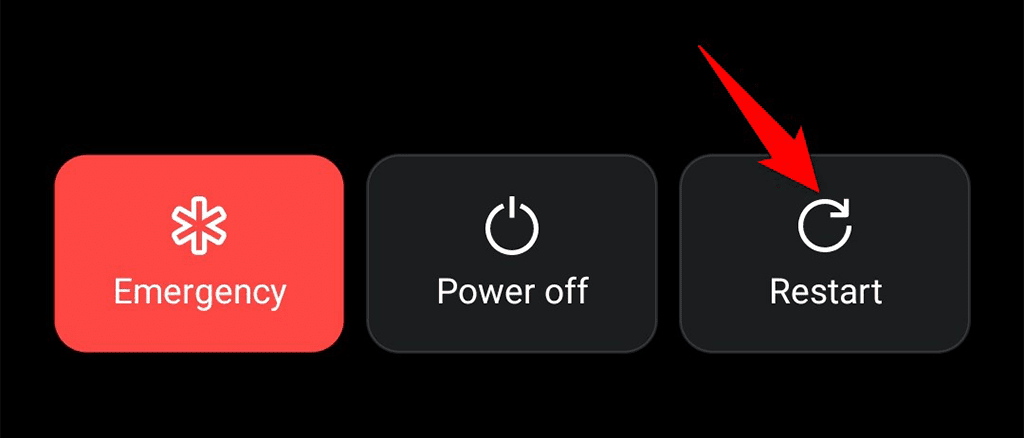
Wenn das Telefon wieder hochfährt, starten Sie Gmail, und es sollte problemlos funktionieren.
Fix Gmail from Crashing By Deinstallation der App-Updates
Während ein Update bestehende Probleme beheben und neue Funktionen bringen soll, ist ein Update manchmal der Grund für verschiedene Probleme. Wenn die Gmail-App nach Ein App-Update installieren, das Zurücksetzen des Updates sollte Ihr Problem wahrscheinlich beheben.
Starten Sie die App Einstellungen auf Ihrem Android-Telefon Apps & Benachrichtigungen > Gmail in den Einstellungen. 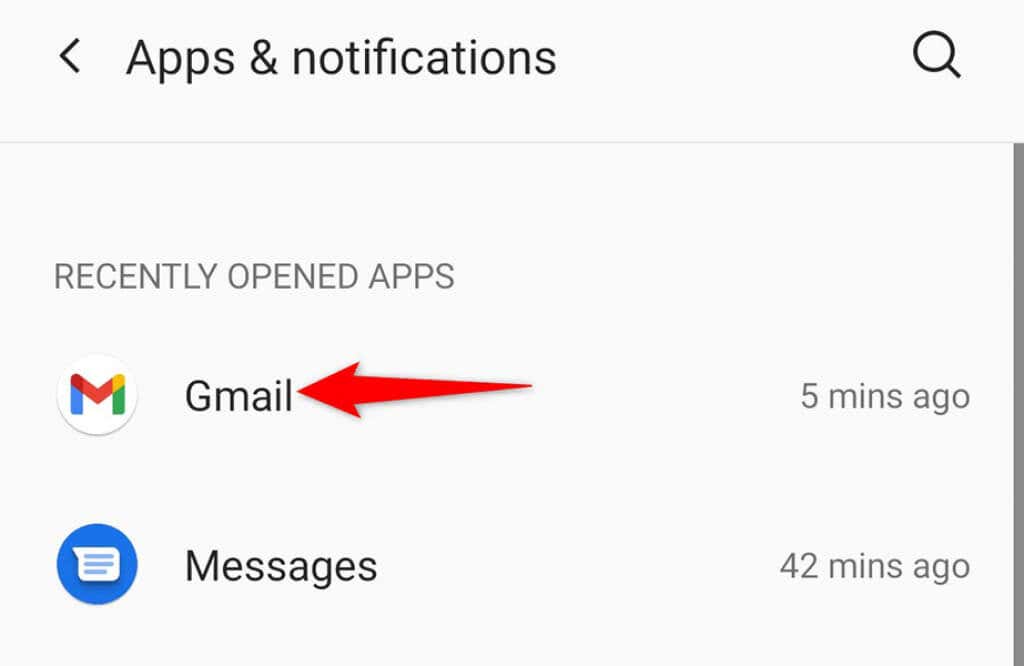 Wählen Sie die drei Punkte am oben rechts auf der Gmail-Seite und wählen Sie Updates deinstallieren.
Wählen Sie die drei Punkte am oben rechts auf der Gmail-Seite und wählen Sie Updates deinstallieren. 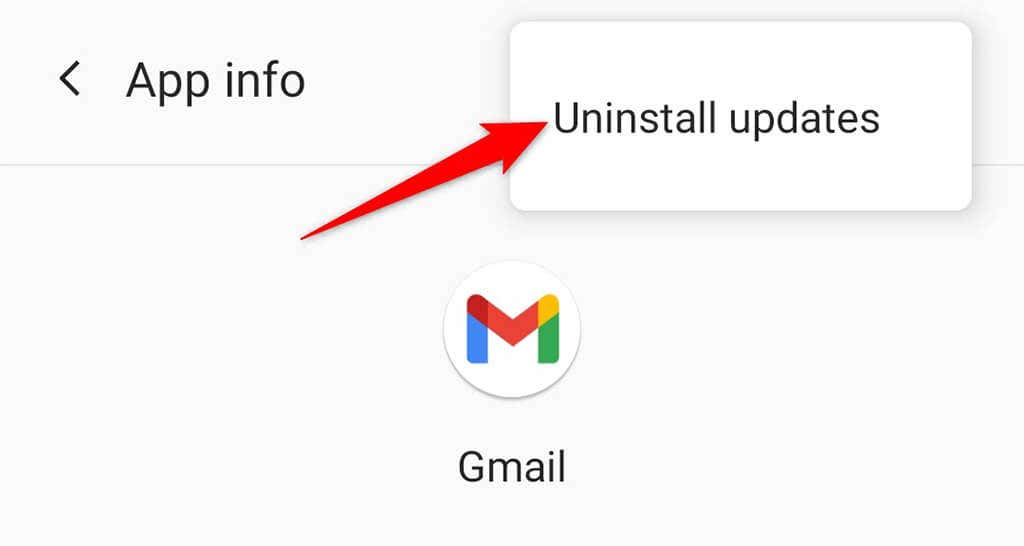 Wählen Sie OK in der Aufforderung zum Entfernen der Gmail-App-Updates.
Wählen Sie OK in der Aufforderung zum Entfernen der Gmail-App-Updates. 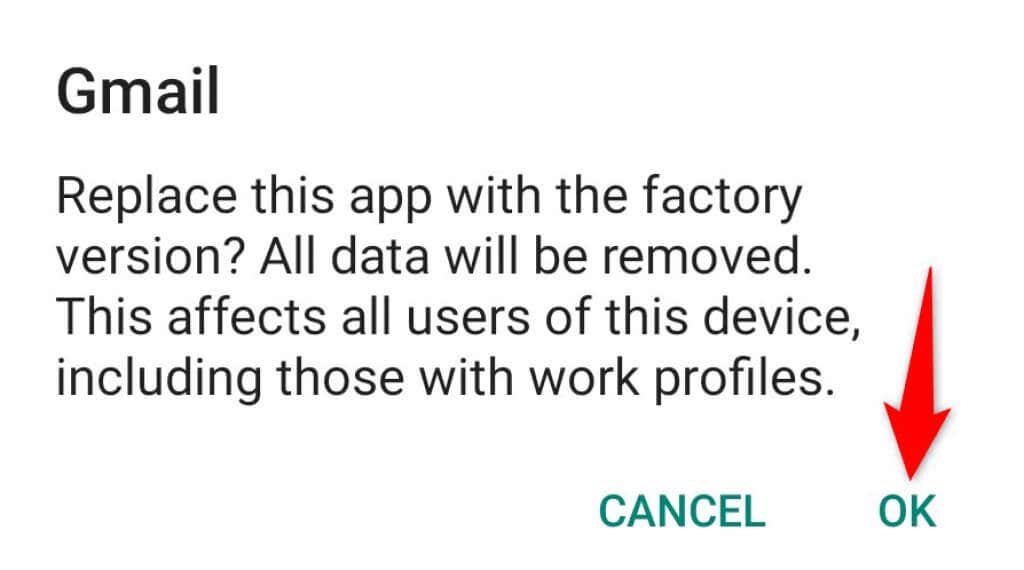 Öffnen Sie die Gmail-App, wenn die Updates deinstalliert sind, und prüfen Sie, ob Ihr Problem jetzt behoben ist.
Öffnen Sie die Gmail-App, wenn die Updates deinstalliert sind, und prüfen Sie, ob Ihr Problem jetzt behoben ist.
Wenn das Deinstallieren eines Updates Ihr Problem mit der Gmail-App behebt, deaktivieren Sie automatische Updates für die App, damit die App nicht dasselbe Update erneut installiert. Wenn Google später einen offiziellen Fix veröffentlicht, können Sie automatische Updates wieder aktivieren.
Öffnen Sie den Google Play Store auf Ihrem Telefon. Wählen Sie das Suchfeld aus und geben Sie Gmail und tippen Sie in den Suchergebnissen neben Gmail auf Öffnen. 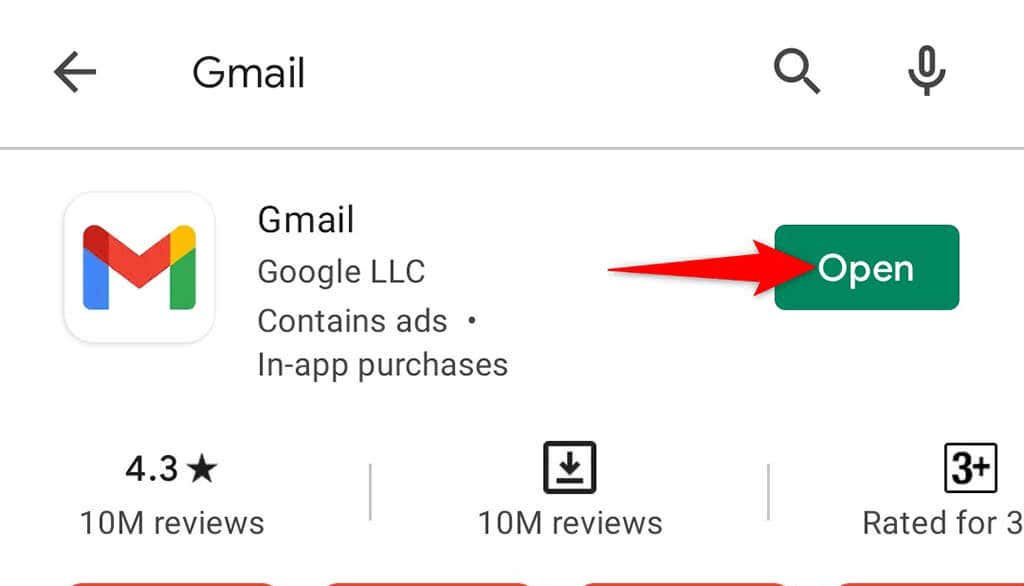 Tippen Sie oben auf die drei Punkte. rechten Ecke und deaktivieren Sie die Option Automatische Aktualisierung aktivieren.
Tippen Sie oben auf die drei Punkte. rechten Ecke und deaktivieren Sie die Option Automatische Aktualisierung aktivieren. 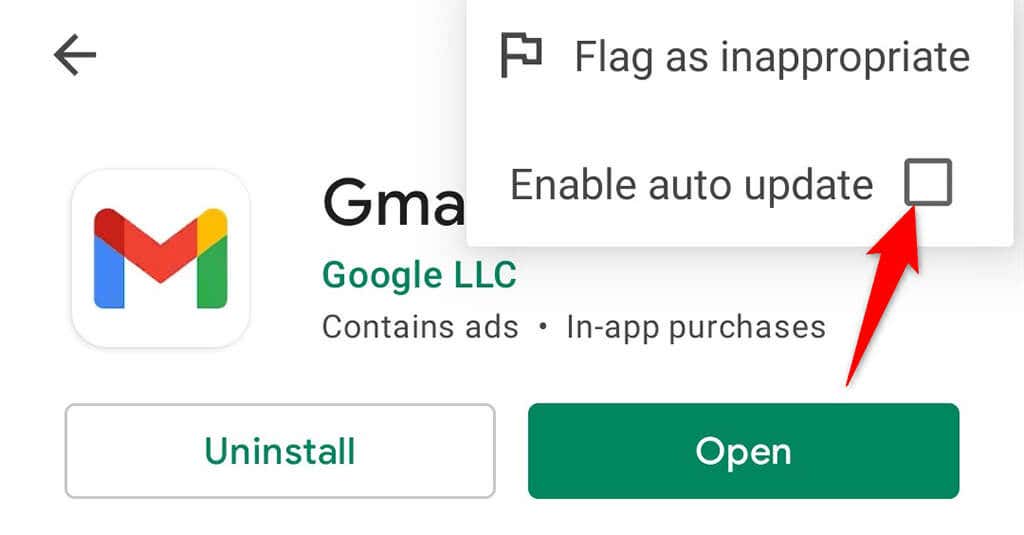
Daten und Cache der Gmail-App löschen, um Absturzprobleme zu beheben
Eine Möglichkeit, die meisten Probleme mit Android-Apps zu beheben, besteht darin, löschen Sie die Daten Ihrer App und Cache-Dateien. Diese Dateien sind oft der Übeltäter und verursachen verschiedene Probleme. Das Löschen sollte verhindern, dass Gmail auf Ihrem Telefon abstürzt.
Rufen Sie die App Einstellungen auf Ihrem Telefon auf. Navigieren Sie zu Apps & Benachrichtigungen > Gmail in den Einstellungen. 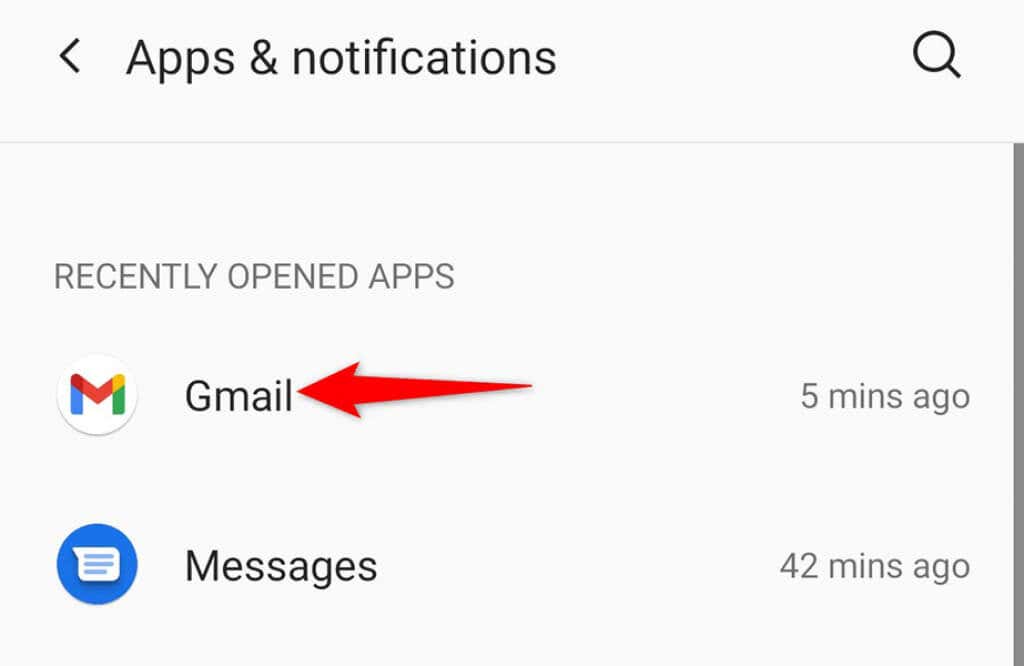 Tippen Sie auf Speicher und Cache auf der Gmail-Seite.
Tippen Sie auf Speicher und Cache auf der Gmail-Seite.  Tippen Sie auf Cache leeren und tippen Sie dann auf Speicher löschen.
Tippen Sie auf Cache leeren und tippen Sie dann auf Speicher löschen. 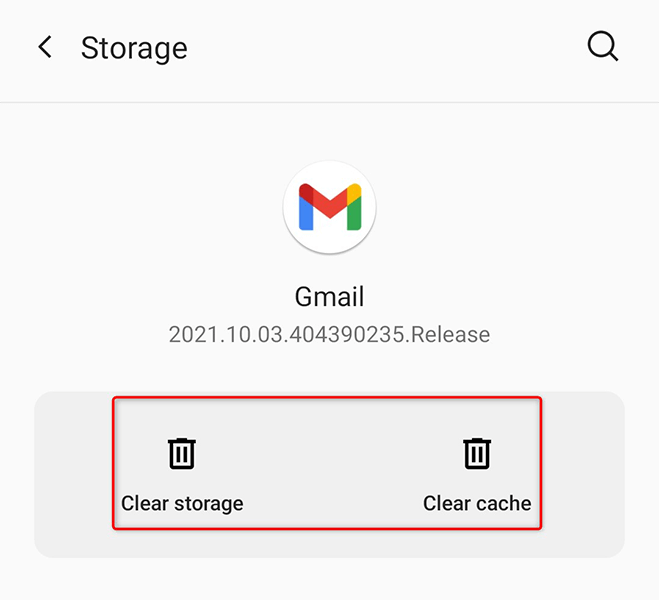 Starten Sie das Gmail-App.
Starten Sie das Gmail-App.
Aktualisieren Sie die Gmail-App
Ein weiterer möglicher Grund für den Absturz von Gmail auf Ihrem Telefon ist, dass Sie eine ältere Version der App verwenden. Bei veralteten App-Versionen treten oft viele Probleme auf, die in neueren Versionen behoben wurden.
Um dieses Problem zu umgehen, aktualisieren Sie die Gmail-App auf Ihrem Telefon über den Play Store:
Starten Sie das Google Play Store auf Ihrem Telefon. Tippen Sie auf das Suchfeld, geben Sie Gmail ein und wählen Sie in den Suchergebnissen Öffnen. 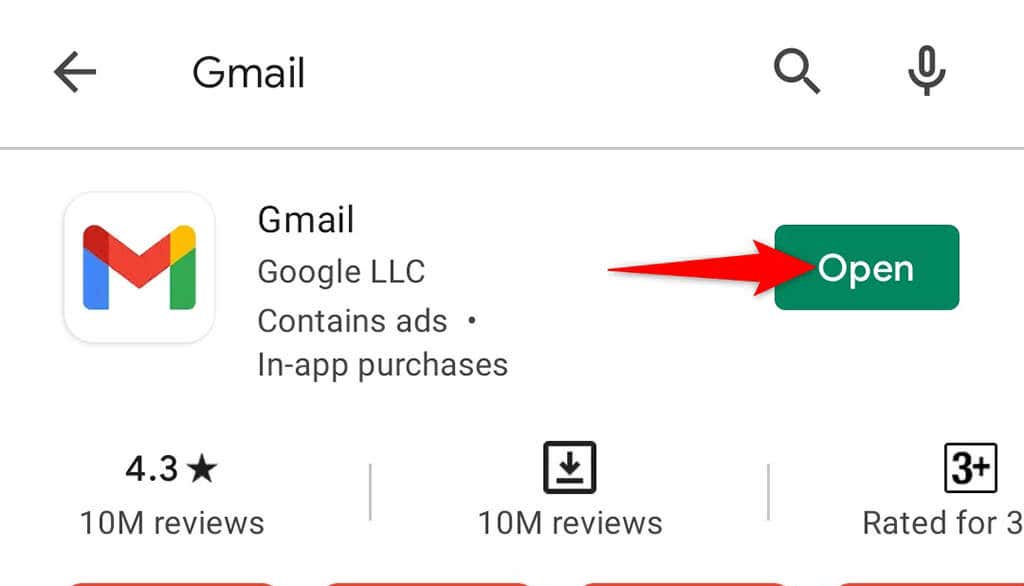 Tippen Sie auf Aktualisieren auf der Gmail-App-Seite, um die App zu aktualisieren. Wenn Sie die Schaltfläche Aktualisieren nicht sehen, verwenden Sie bereits die aktuelle Version der App.
Tippen Sie auf Aktualisieren auf der Gmail-App-Seite, um die App zu aktualisieren. Wenn Sie die Schaltfläche Aktualisieren nicht sehen, verwenden Sie bereits die aktuelle Version der App. 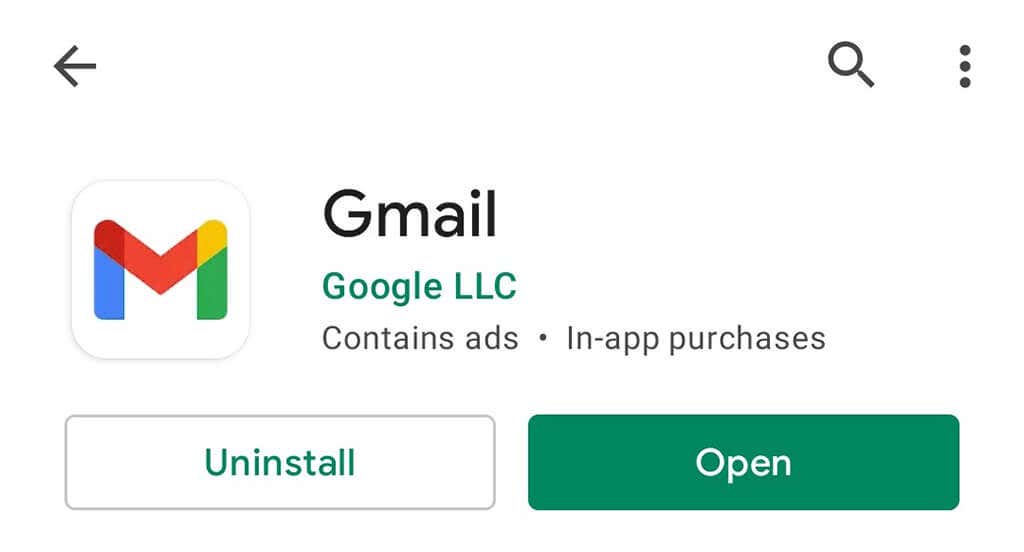
Bereinigen Sie den Speicher Ihres Telefons, um einen Absturz von Gmail zu verhindern
Manchmal stürzt Gmail ab, da es keinen Platz zum Speichern temporärer Dateien auf Ihrem Telefon findet. Dies geschieht normalerweise, wenn der Speicherplatz auf Ihrem Gerät knapp wird. Eine Möglichkeit, dies zu beheben, besteht darin, Bereinigen Sie den Speicher auf Ihrem Telefon, indem Sie unerwünschte Dateien löschen.
Die meisten Android-Telefone werden mit einem Speicheranalysetool geliefert, das Ihnen sagt, welche Dateien Sie sicher entfernen können. Möglicherweise verfügen Sie sogar über die Funktion zum automatischen Löschen von Junk-Dateien auf Ihrem Android-Telefon.
Öffnen Sie die App Einstellungen auf Ihrem Telefon. Wählen Sie auf dem Einstellungsbildschirm Speicher aus.  Sie sehen, welcher Artikeltyp belegt wie viel Speicherplatz auf Ihrem Telefon vorhanden ist.Tippen Sie auf Speicherplatz freigeben, um Empfehlungen zu erhalten, was Sie sicher von Ihrem Telefon löschen können, um Platz für neue Inhalte zu schaffen.
Sie sehen, welcher Artikeltyp belegt wie viel Speicherplatz auf Ihrem Telefon vorhanden ist.Tippen Sie auf Speicherplatz freigeben, um Empfehlungen zu erhalten, was Sie sicher von Ihrem Telefon löschen können, um Platz für neue Inhalte zu schaffen. 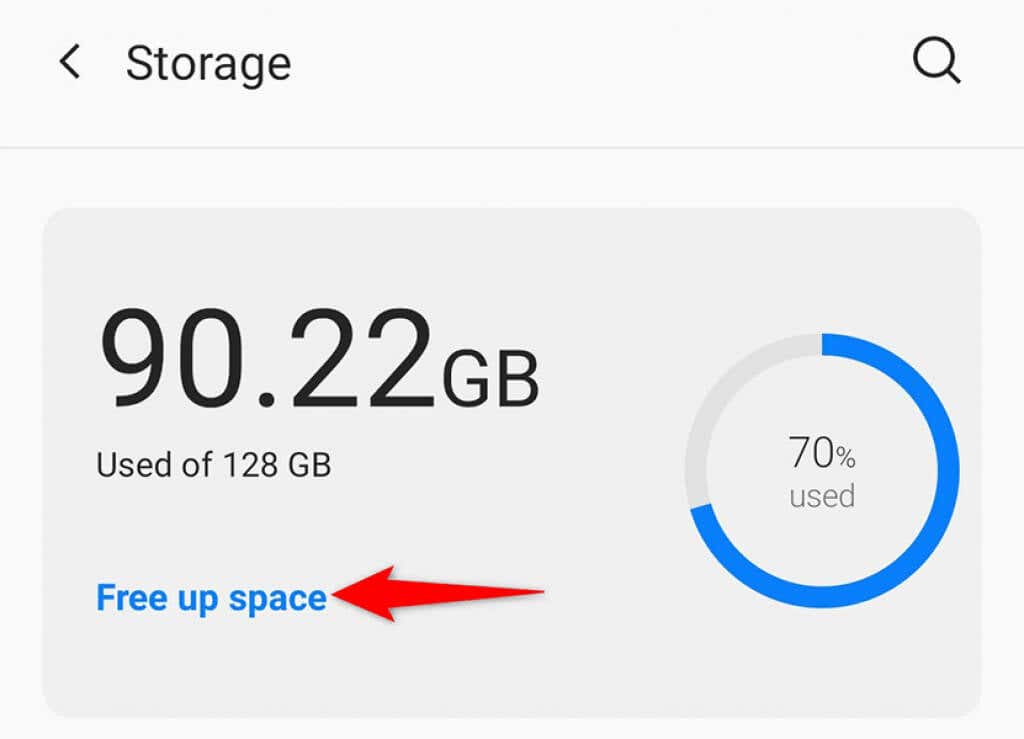
Deaktivieren Sie den dunklen Modus in der Gmail-App
Während dark mode steht nicht in direktem Zusammenhang mit den Absturzproblemen der Gmail-App Unterschied.
Öffnen Sie die Gmail App auf Ihrem Telefon. Tippen Sie auf die drei horizontalen Linien in der oberen linken Ecke der App und wählen Sie Einstellungen. 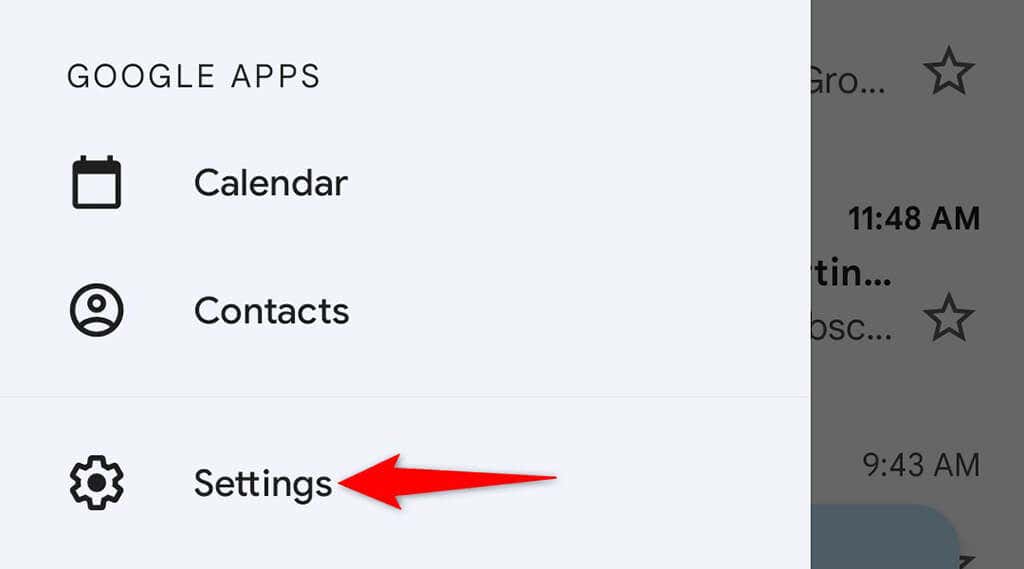 Navigieren Sie zu Allgemeine Einstellungen > Design in den Einstellungen.
Navigieren Sie zu Allgemeine Einstellungen > Design in den Einstellungen. 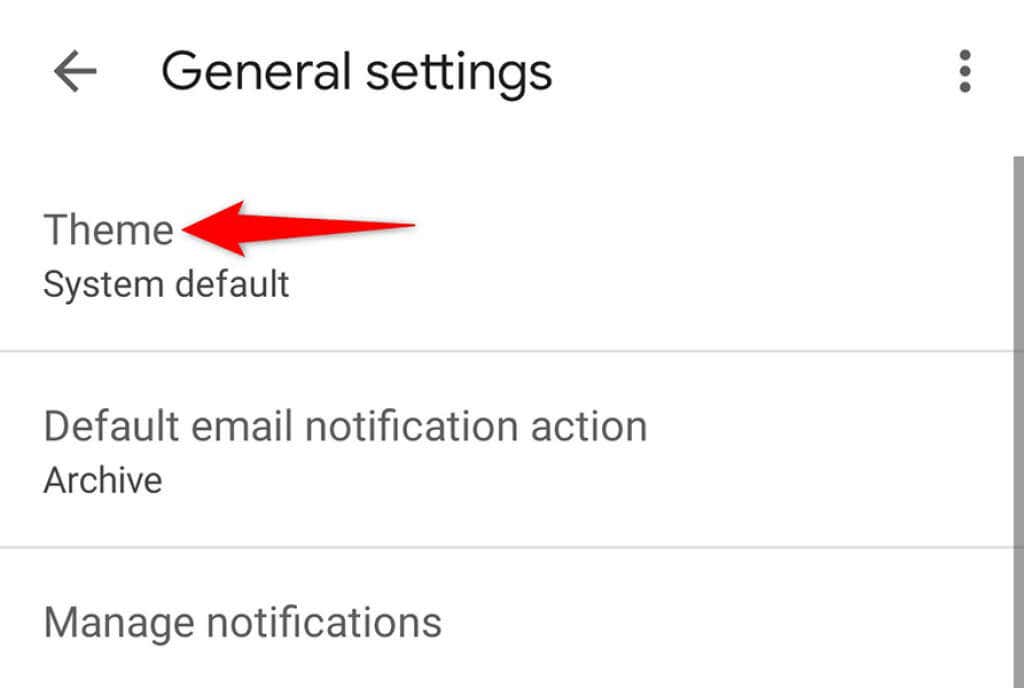 Wählen Sie Light im Menü Design, um den Dunkelmodus zu deaktivieren.
Wählen Sie Light im Menü Design, um den Dunkelmodus zu deaktivieren. 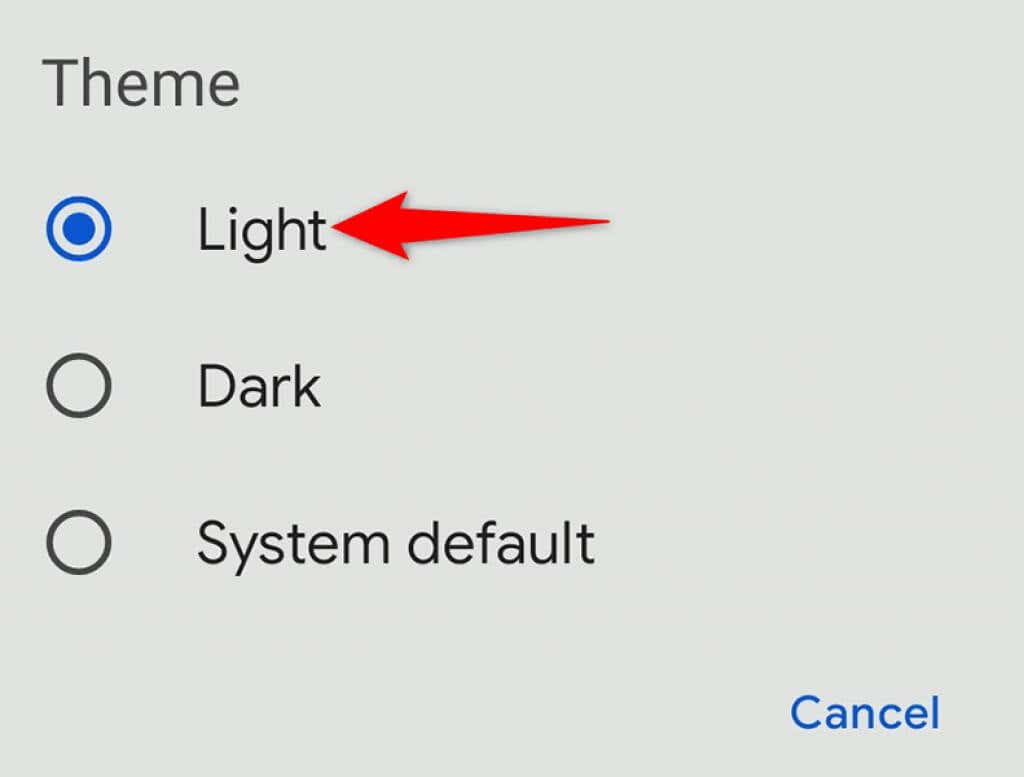
Aktualisieren Sie WebView des Android-Systems auf Ihrem Telefon
Wenn bei Gmail oder einer anderen App Absturzprobleme auftreten, sollten Sie sicherstellen, dass Android System WebView ist auf Ihrem Telefon aktuell. Dieser Dienst ist für verschiedene Android-Prozesse verantwortlich und muss für einen reibungsloseren Betrieb der Apps und des Systems auf dem neuesten Stand gehalten werden.
Um diesen Dienst zu aktualisieren:
Starten Sie Google Play Auf Ihrem Telefon speichern. Tippen Sie auf das Suchfeld, geben Sie Android System WebView ein und wählen Sie diese Option in den Suchergebnissen aus. 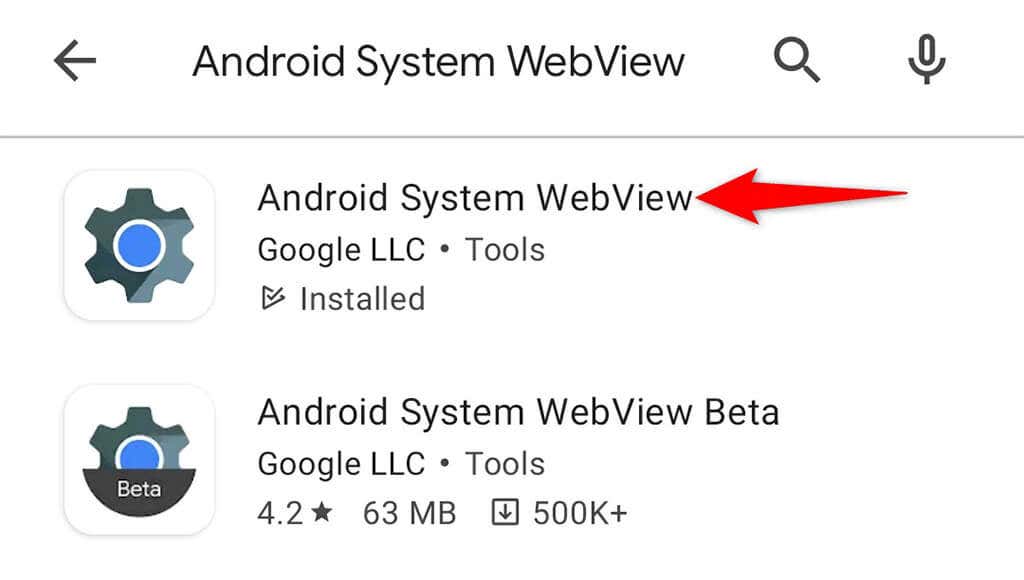 Tippen Sie auf Aktualisieren auf der App-Seite, um das neueste Update zu installieren.
Tippen Sie auf Aktualisieren auf der App-Seite, um das neueste Update zu installieren.
Fügen Sie Ihr Google-Konto erneut zu Ihrem Telefon hinzu
Wenn die Gmail-App weiterhin abstürzt, egal was Sie tun, lohnt es sich möglicherweise Entfernen Ihres Google-Kontos aus der App und dann fügen Sie das Konto erneut hinzu. Dadurch kann die App von vorne beginnen und Ihr Problem könnte dadurch behoben werden.
Denken Sie daran, dass das Entfernen Ihres Google-Kontos aus der Gmail-App das Entfernen des Kontos von Ihrem Telefon bedeutet. Sie können das Konto jedoch relativ einfach wieder hinzufügen.
Öffnen Sie auf Ihrem Telefon Einstellungen. Tippen Sie auf Konten und wählen Sie dann Ihr Google-Konto aus. Wählen Sie Konto entfernen. aus auf der Kontoseite. 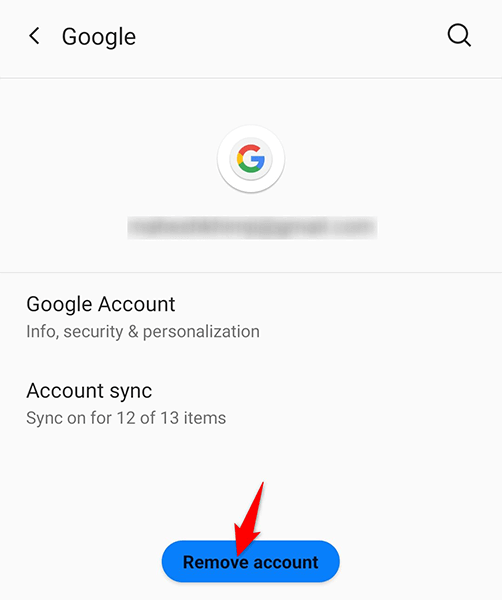 Wählen Sie Konto entfernen in der sich öffnenden Eingabeaufforderung, um Ihre Auswahl zu bestätigen.
Wählen Sie Konto entfernen in der sich öffnenden Eingabeaufforderung, um Ihre Auswahl zu bestätigen. 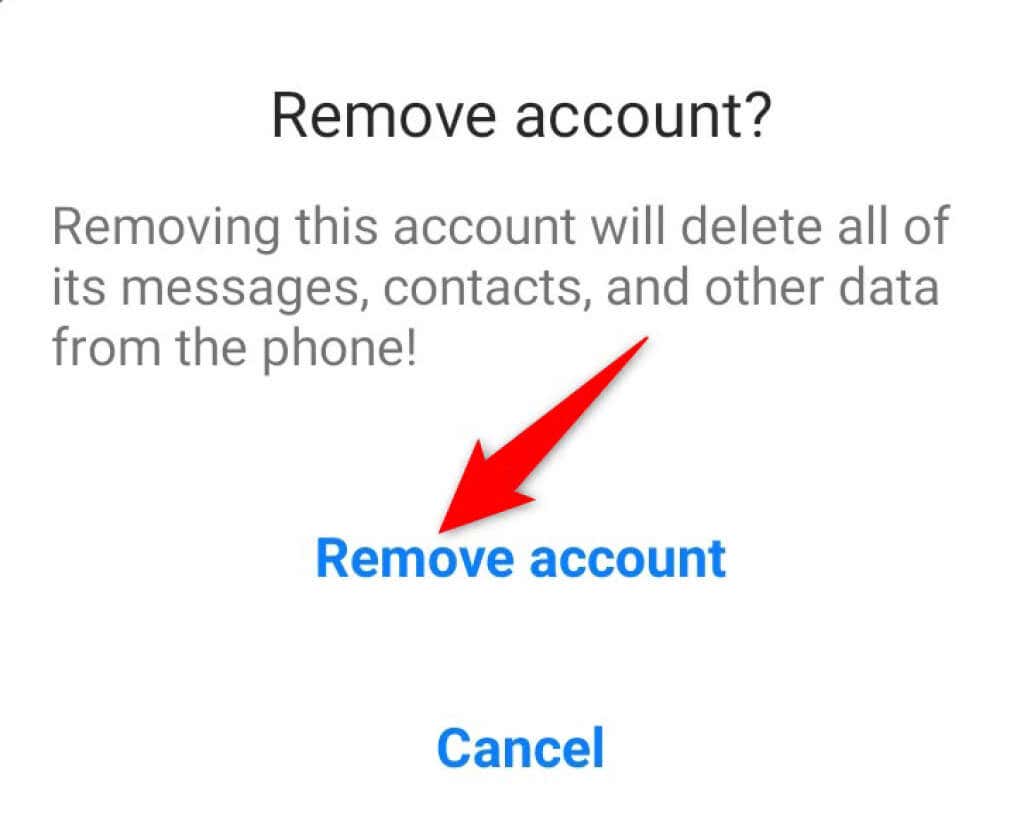 Wenn Ihr Konto entfernt, fügen Sie das Konto erneut hinzu, indem Sie auf Ihrem Telefon zu Einstellungen > Konten > Konto hinzufügen gehen.
Wenn Ihr Konto entfernt, fügen Sie das Konto erneut hinzu, indem Sie auf Ihrem Telefon zu Einstellungen > Konten > Konto hinzufügen gehen. 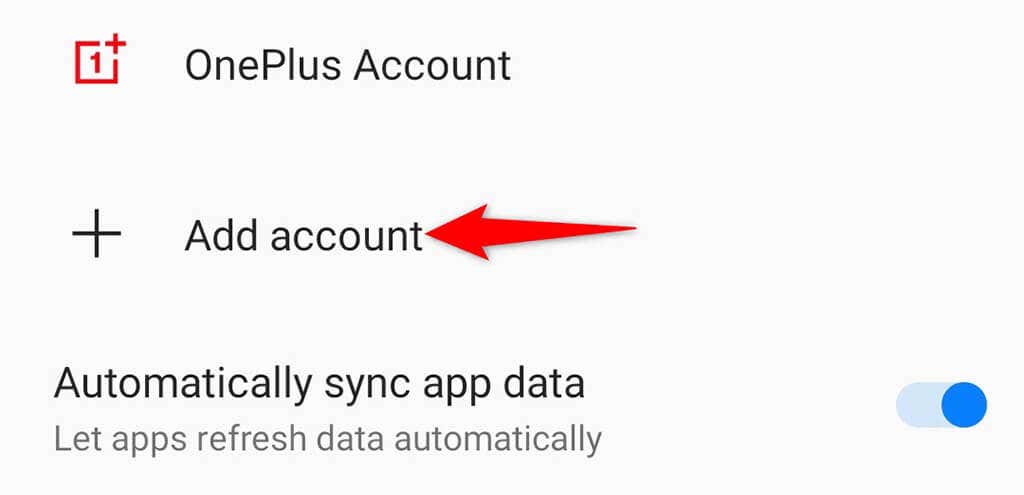
Verhindern Sie, dass die Gmail-App auf Ihrem Telefon abstürzt
Gmail funktioniert normalerweise einwandfrei, hat jedoch einige Probleme. Diese Probleme können sich manchmal auf Ihr Berufsleben auswirken, wenn Gmail Ihr primärer E-Mail-Client ist.
Glücklicherweise sollten Sie mit den oben beschriebenen Methoden in der Lage sein, Reparieren Sie Google Mail, damit es nicht mehr abstürzt.